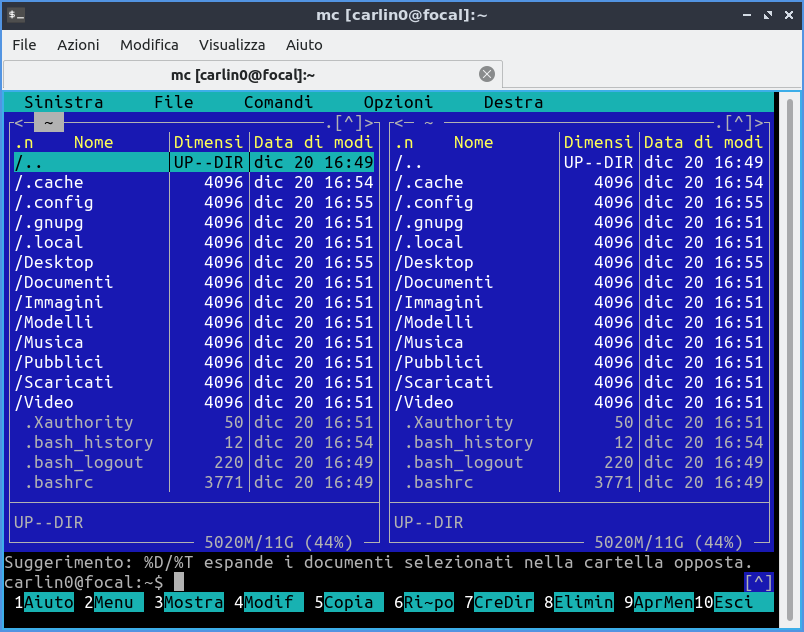|
⇤ ← Versione 1 del 28/12/2021 14.12.45
Dimensione: 3105
Commento: Pubblicazione
|
Dimensione: 3103
Commento:
|
| Le cancellazioni sono segnalate in questo modo. | Le aggiunte sono segnalate in questo modo. |
| Linea 41: | Linea 41: |
| <<Immagine(./mc-1.png,600,center)>> | <<Immagine(./mc.png,600,center)>> |
Guida verificata con Ubuntu: 22.04
Problemi in questa pagina? Segnalali in questa discussione
Introduzione
GNU Midnight Commander è un file manager testuale a pieno schermo. Usa un'interfaccia a due pannelli e un terminale integrato per l'esecuzione dei comandi.
Include un editor interno con un evidenziatore della sintassi e un visualizzatore integrati, con supporto per i file binari.
Inoltre, è incluso un Virtual Filesystem (VFS), che permette di manipolare come file reali quelli presenti su sistemi remoti, (ad esempio sui server FTP e SSH) o quelli all'interno di archivi.
Installazione
Installare il pacchetto mc
Primo avvio
Avviare l'applicazione digitando nel terminale il seguente comando:
mc
Ecco come si presenta la schermata di Midnight Commander nel terminale:
Funzionamento
Oltre ai tasti funzione indicati nella parte bassa, si possono usare i tasti direzionali Sù e Giù, per spostarsi tra file e cartelle, e il tasto TAB per spostarsi tra i 2 pannelli laterali.
Agendo sui vari menù, Midnight Commander permette di compiere diverse azioni su file e cartelle come: spostare, copiare, cambiare permessi, proprietario o attributi, comprimere in file archivi, leggere o modificare file e molto altro.
Per ottenere maggiore aiuto o informazioni, digitare nel terminale il comando:
man mc
Quando si elimina un file con Midnight Commander , esso non viene spostato nel cestino, ma eliminato definitivamente.